大多数人都喜欢用手机接收工作文件 , 但这会占用内存 , 使得手机运行变得缓慢 。用手机储存文件,较好的方式是将文件压缩,这样既不影响文件的使用,又能减少内存空间的占用 。今天,就给大家推荐两种安卓手机压缩文件的方法,释放你的手机内存!
◆使用系统自带压缩包压缩文件
现在市面上大部分的安卓手机都具备压缩图片、文件的功能 , 我们可以用这个内置功能直接压缩手机上的图片和文件 , 减少这些文件的大小 , 避免文件存储占用过多的内存空间 。
首先,我们需找到【文件管理】这一应用,点击进入浏览页面 , 在这里我们可以看到图片、视频、文档和音频等多种文件,选择【文档】进入列表;
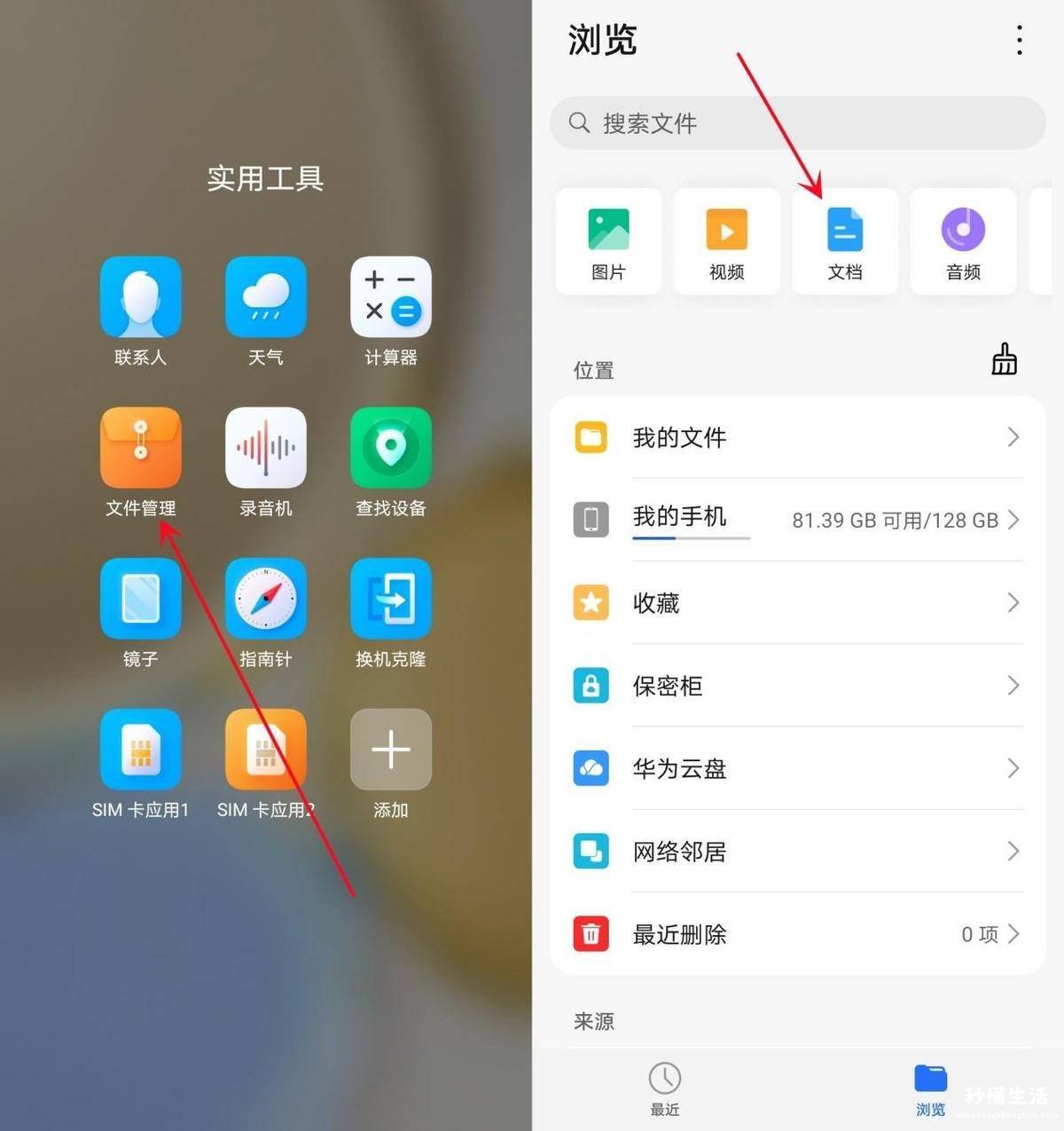
长按选择所需压缩的文档,点击右下角的【更多】,找到【压缩】功能;
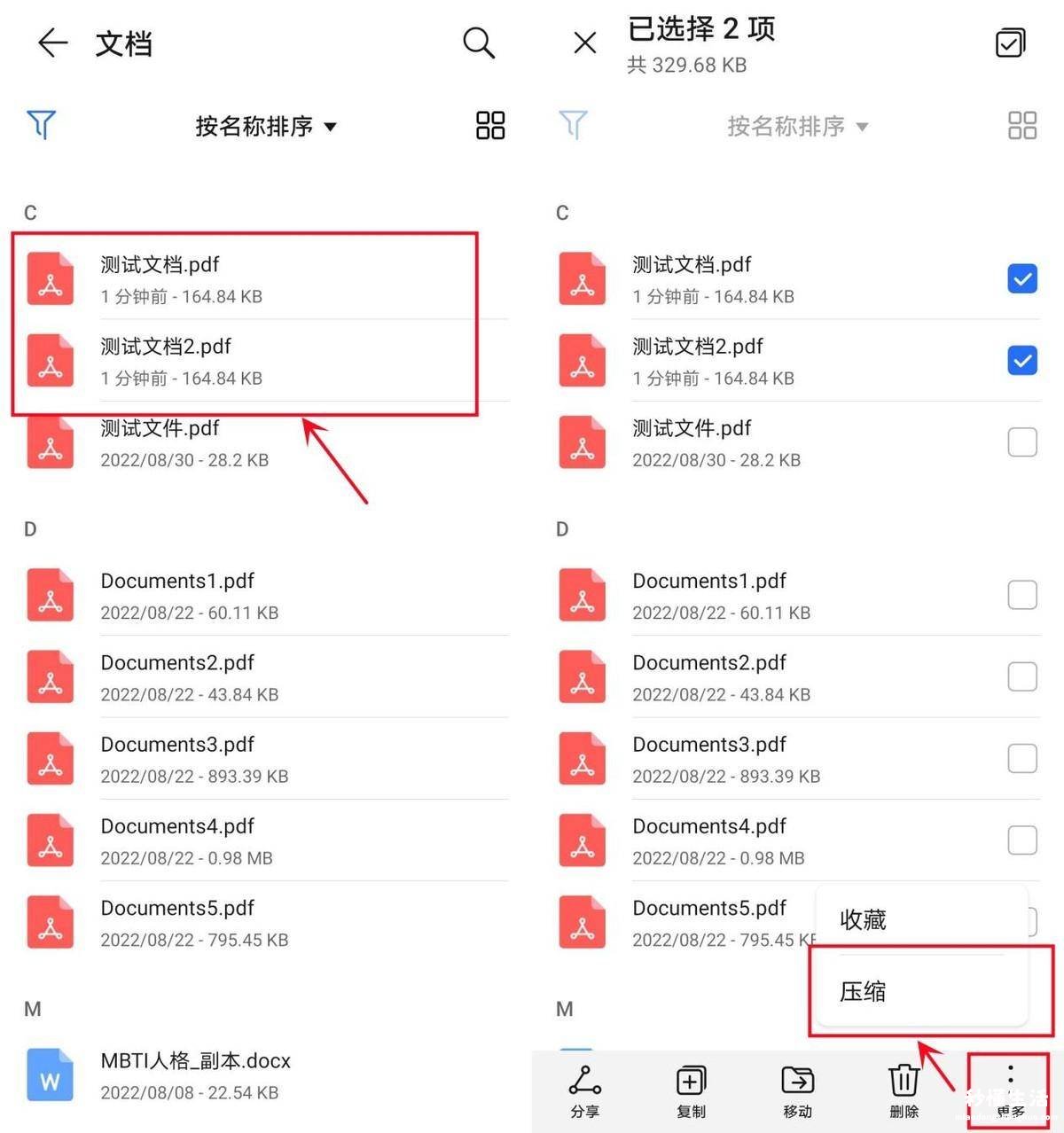
【照片压缩软件app使用 手机照片压缩包怎么弄 - 秒懂生活 www.miaodongshenghuo.com】
编辑好压缩包名称后,选择【压缩格式】并修改压缩包存储位置 , 最后点击【确定】即可完成文件打包压缩 。
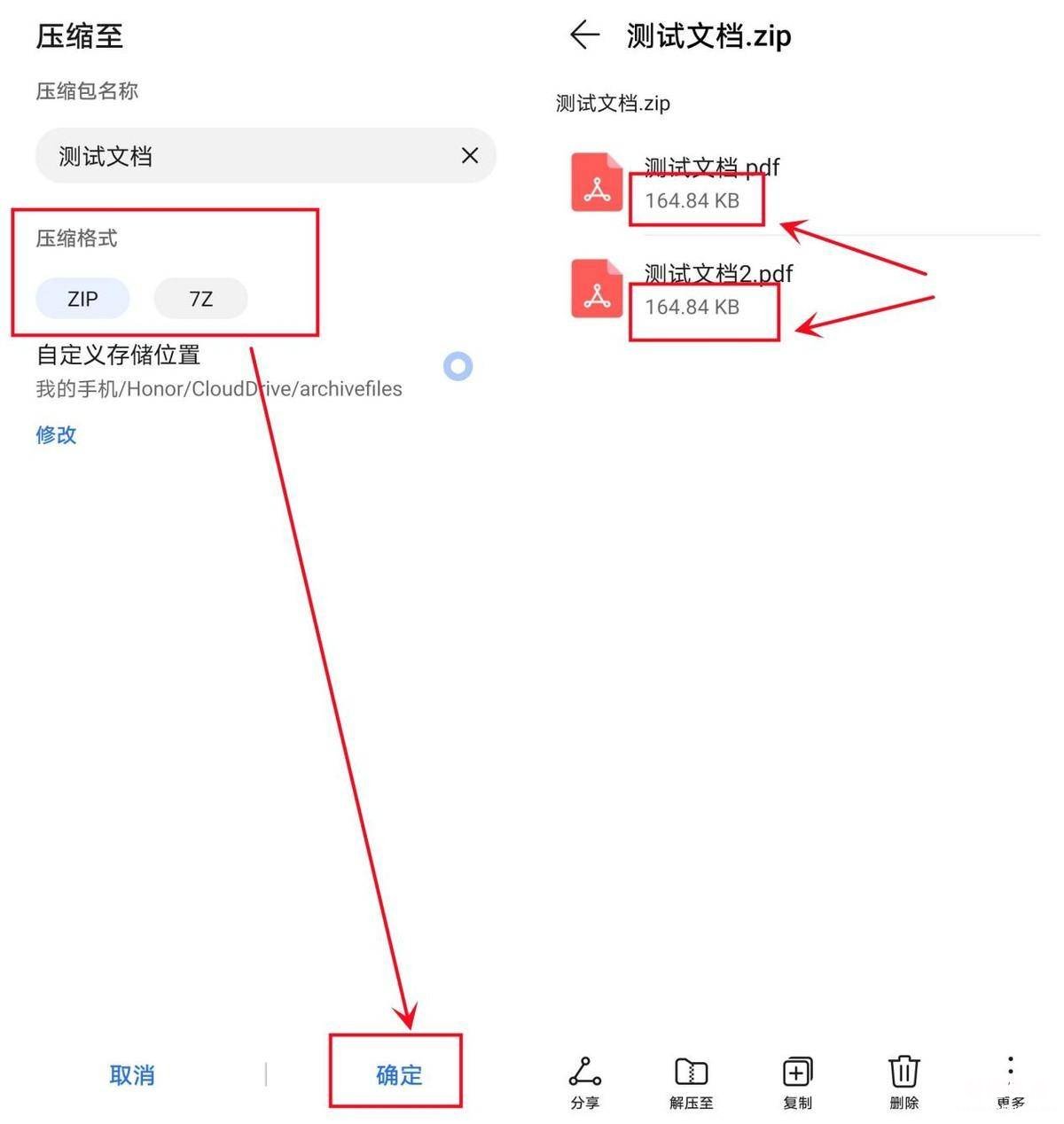
我们可以看到,手机的压缩是将文件打包成一个压缩包,但对于文件本身的大小并没有改变 , 只是对文件夹进行简单的压缩 。
◆使用全能PDF转换助手压缩文件
当我们的文件过大、过多,用手机系统自带的压缩功能并不方便时,可以试试全能PDF转换助手 。它的PDF压缩功能,支持对文档进行智能压缩 , 且针对不同的需求设置了不同的压缩模式,还能有效保护我们的文件和内容,避免文件损坏 。
打开应用,找到【PDF压缩】功能,点击【上传文档】将文档导入应用中;
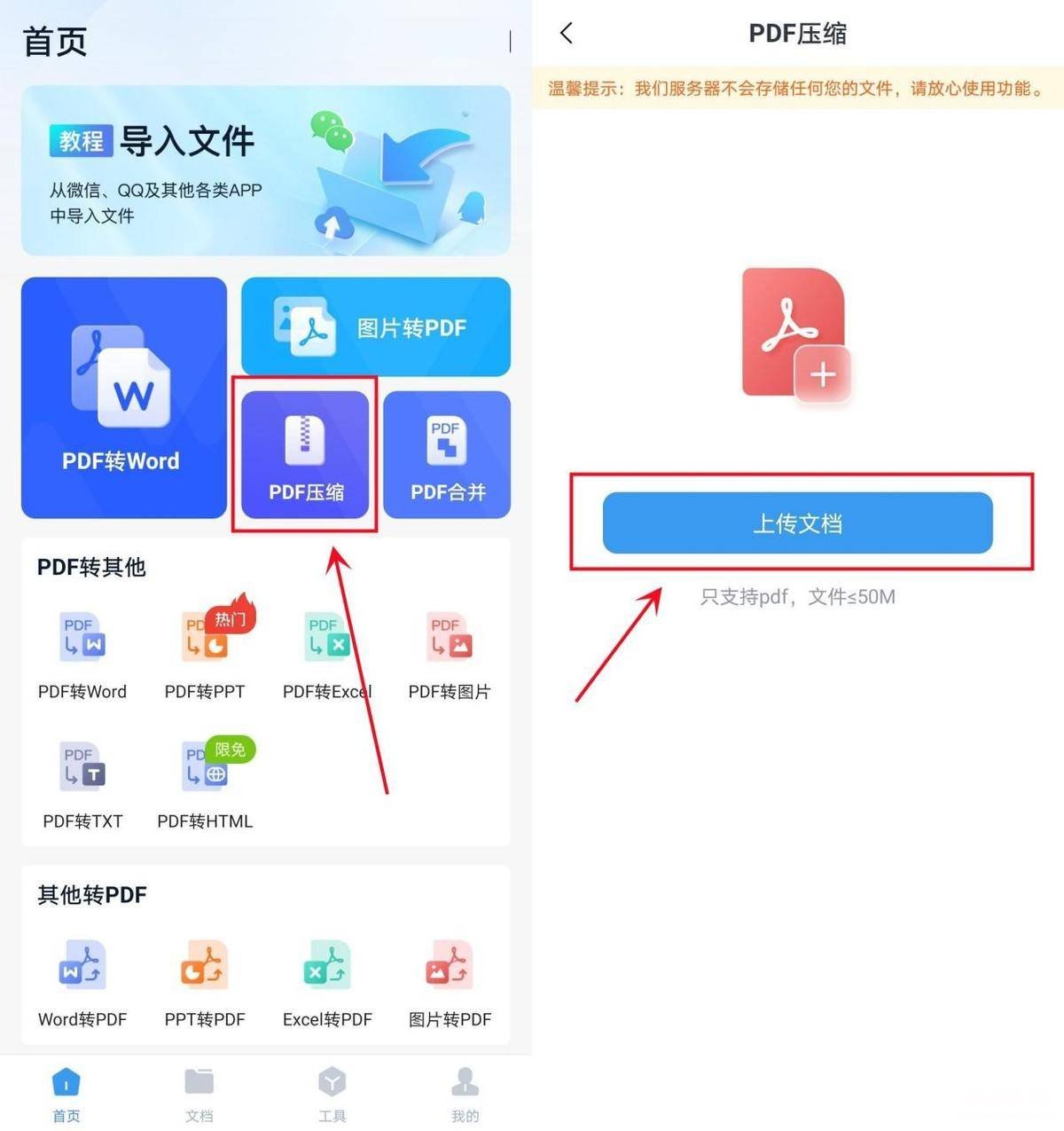
待文档导入成功后,点击【PDF压缩】,根据自身的压缩需求选择一个【压缩模式】,这里我们可以直观地看到文档压缩后的大小,单击选择模式即可完成压缩;
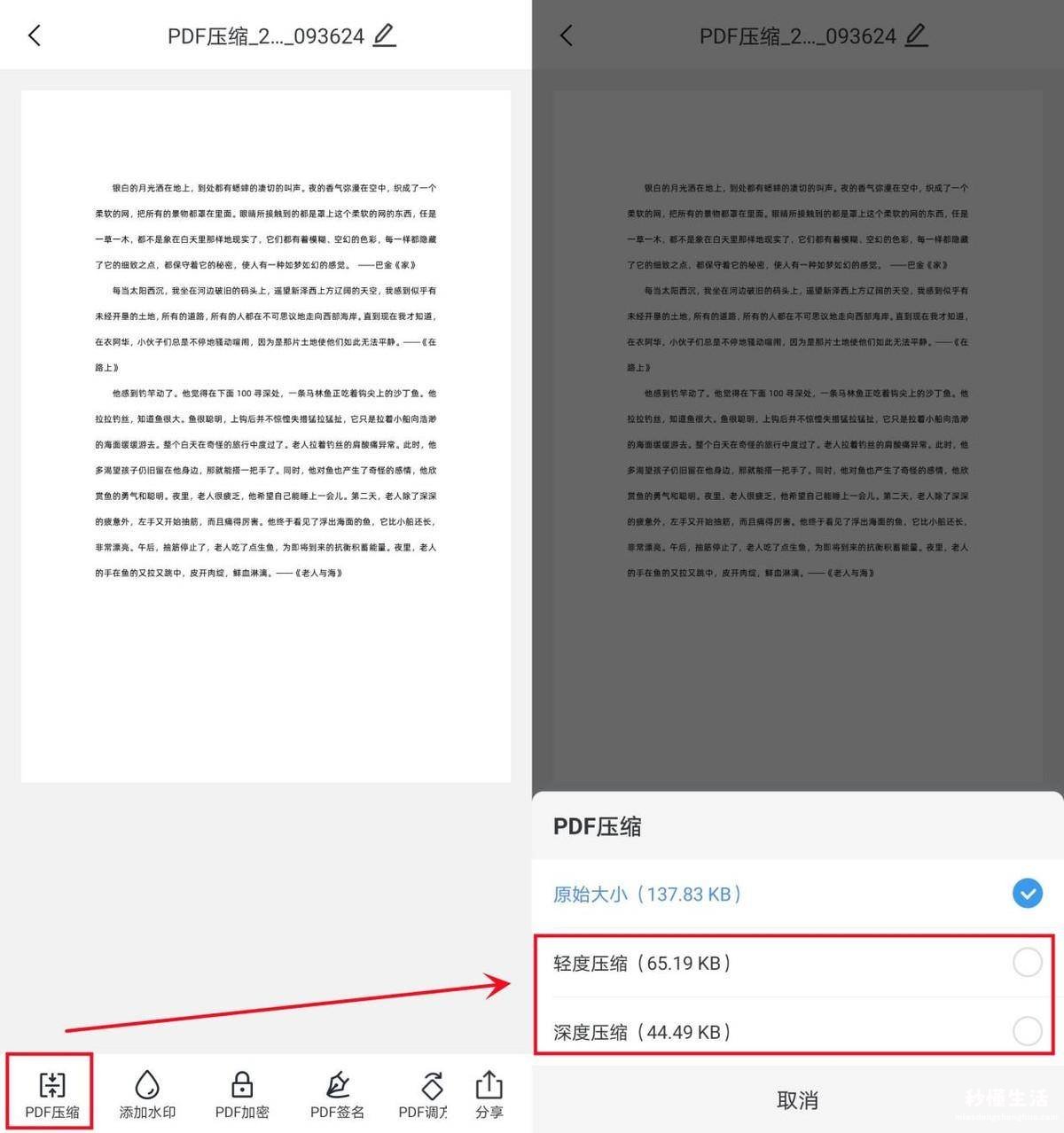
另外,我们还可以为压缩后的文件进行【签名】和【水印添加】等操作 , 编辑、压缩一步到位,是不是很方便呢!
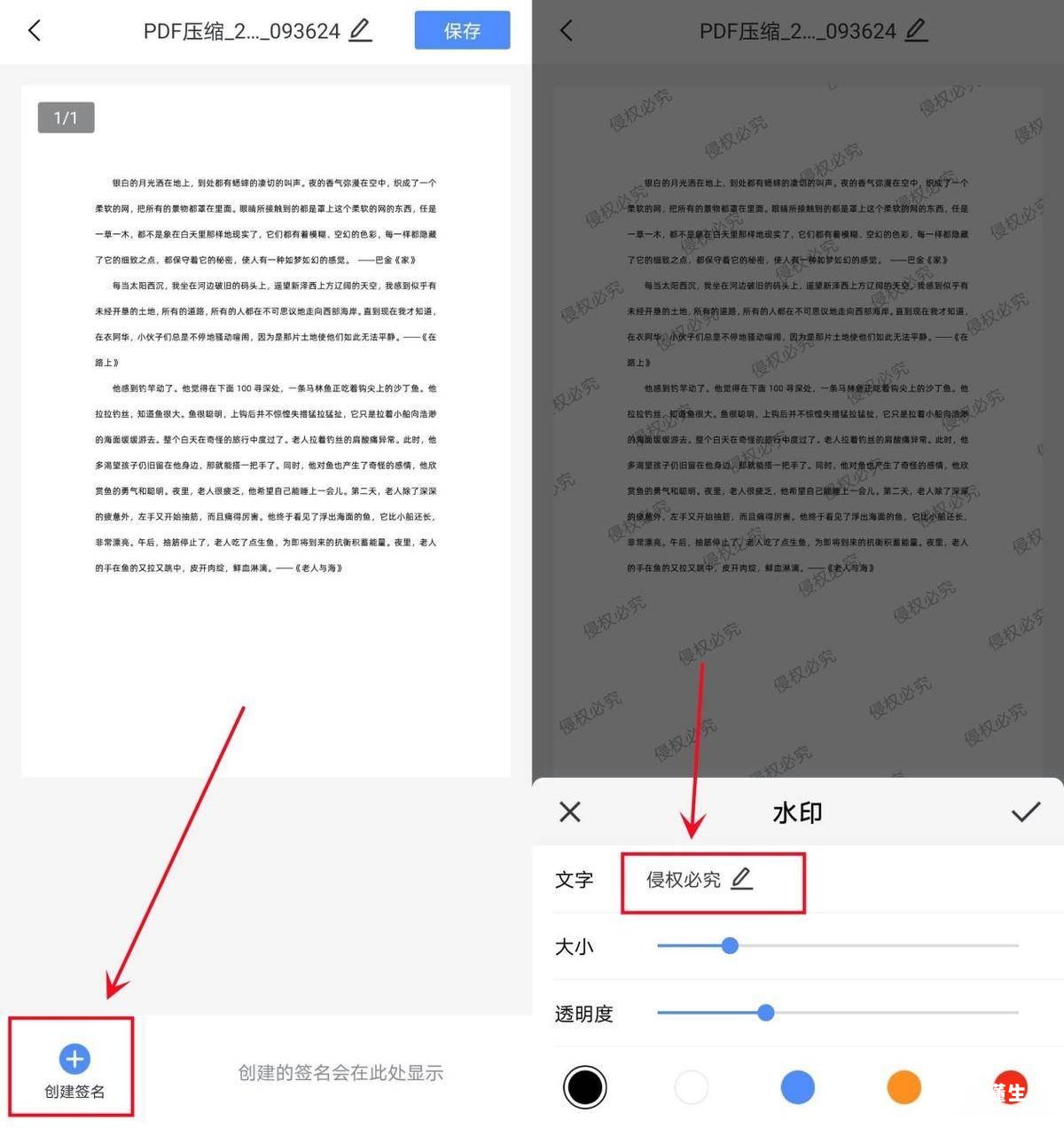
好啦,以上就是用手机压缩文件的两个小妙招了,大家都知道怎么操作了吗?若是觉得这些方法好用的话 , 可以转发给身边的朋友看看哦!
